如何利用条件格式设置棋盘格填充?甚至设置双色棋盘格?
案例:
给下图 1 的数据表中的值区域添加棋盘格填充色,效果如下图 2 所示。


解决方案:
1. 选中需要设置棋盘格的区域 --> 选择菜单栏的“开始”-->“条件格式”-->“新建规则”

2. 在弹出的对话框中选择“使用公式确定要设置格式的单元格”--> 输入以下公式 --> 点击“格式”按钮:
=MOD(ROW() COLUMN(),2)
公式释义:
- 将单元格的行号与列号相加后除以 2,用 mod 函数计数余数;
- 当行、列都为奇数或都为偶数时,余数为 0;当行列奇偶不同时,余数为 1,触发条件格式;

2. 在弹出的对话框中选择“填充”选项卡 --> 选择所需的填充色 --> 点击“确定”

3. 点击“确定”按钮。

棋盘格填充设置好了。
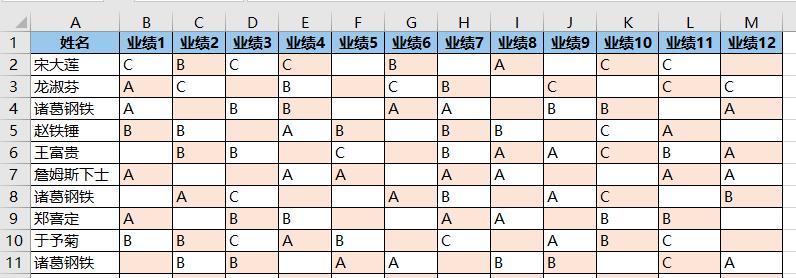
如果要设置双色棋盘格,可以再加一个条件格式。
4. 再次选中需要设置的区域 --> 选择“开始”-->“条件格式”-->“新建规则”

5. 在弹出的对话框中选择“使用公式确定要设置格式的单元格”--> 输入以下公式 --> 点击“格式”:
=MOD(ROW() COLUMN(),2)=0
公式释义:
- 这里的公式加上了 =0,表示结果为 0,即行列奇偶数一致时触发条件格式

6. 选择另一个填充色 --> 点击“确定”

7. 点击“确定”。

如下。



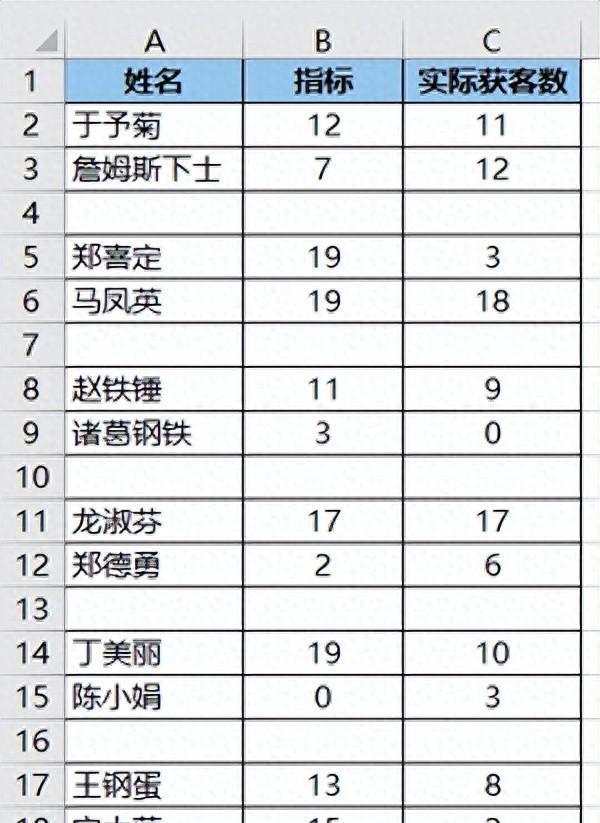
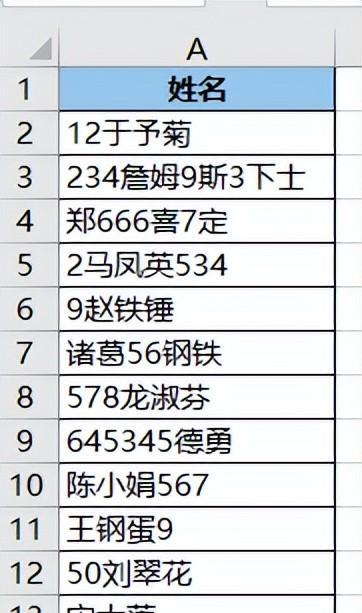


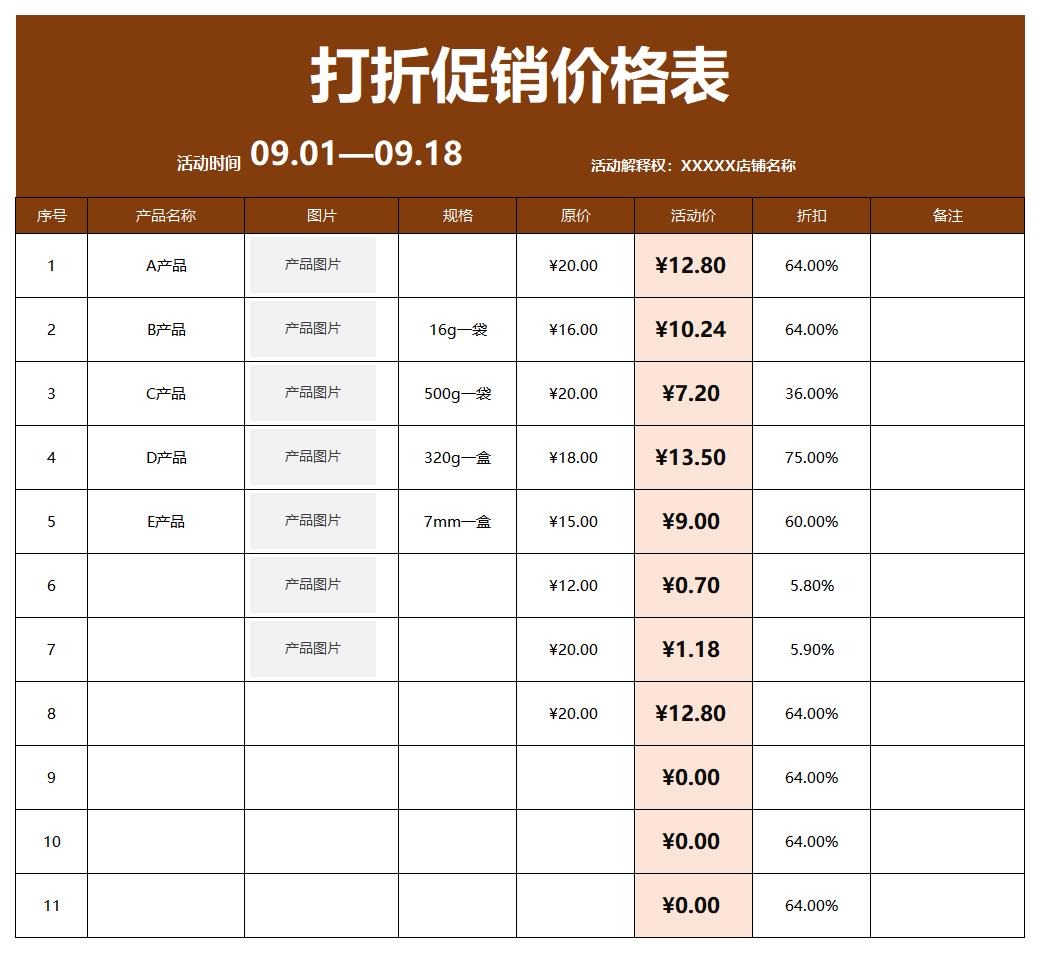
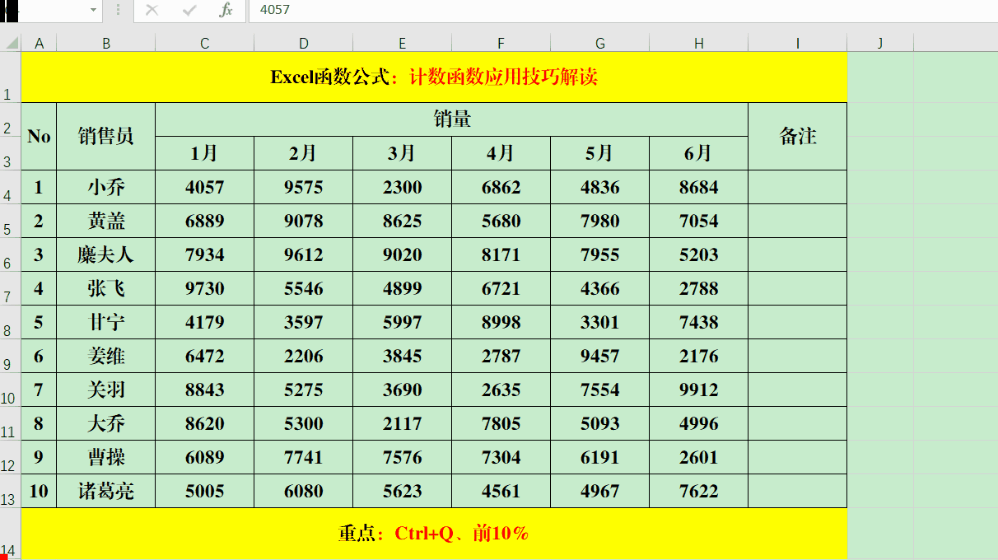
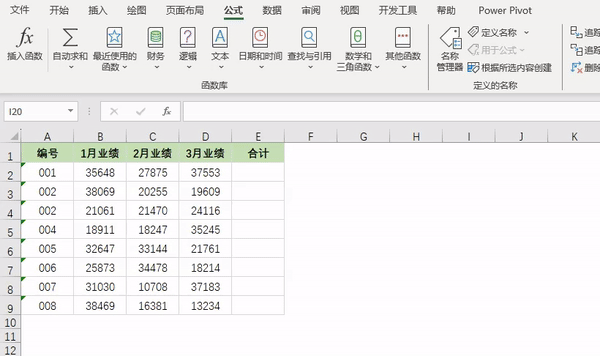
评论 (0)